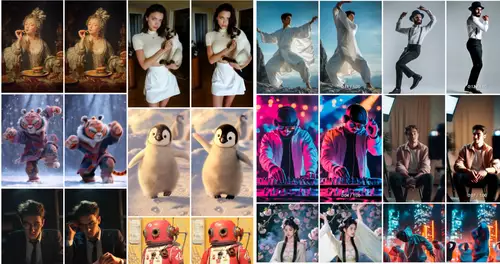Frage von Bespi:Hallo.
Ist es eigentlich in Premiere möglich automatisch einen Clip am Anfang und Ende mit In und Out Punkten zu vesehen, sprich ihn zu markieren? In allen mir bekannten Schnittprogrammen ist es möglich, aber in Premiere habe ich noch keine Funktion gefunden.
Danke.
Bespi.
Antwort von tiger:
welches Premiere hast Du?
Grundsätzlich funktioniert es, wo Du schneiden willst setzt du den in Point in Form einer Klammer unter dem Schnittmonitor, wenn Du ein Stück weiter wieder schneiden willst setzt Du den out Point und gehst mit dem Curser auf den Monitor und ziehst den Clip nach links in Deinen Ordner.
Wenn Du jetzt den Ordner anklickst dann erscheint der Clip in der von Dir vorgegebener Länge.
Gruß
Peter
Antwort von Bespi:
Hallo.
Das war mir, schon klar, aber ich suche eine Funktion die diese Schritte automatisch macht. Bei Final Cut muss ich zum Beispiel nur X drücken, bei Edius Z und bei Avid auf "Clip markieren." Ich habe noch keine solche Funktion in Premiere gefunden.
LG Bespi.
Antwort von tiger:
Bei geöffnetem Programm kannst Du auf Hilfe drücken und Dir dann die Anleitung als Animation anschauen, dort wird es mit Sprache und Video erklärt.
So habe ich Adobe gelernt, es ist prima.
Gruß
Peter
Antwort von Jörg:
da offenbar nicht nur bei mir Verständnisprobleme vorhanden sind, sondern auch die anderen Premiere cutter bisher keine Antwort haben:
erklär mal kurz, was diese in/outpointgeschichte für einen Sinn hat, wozu benutzt Du den, welche Aktion wird dadurch ermöglicht???
Das Einzige was mir aus Ediusgebrauch hängen blieb, ist die Funktion "zwischen in and out exportieren"
Antwort von Debonnaire:
Tastaturkürzel: I für Inpoint drücken, O für Outpoint drücken. Was ist daran schwer verständlich oder nicht in der Online-Hilfe selbst zu finden?
Beantwortet dies deine Frage?
Antwort von Jörg:
3 Tatstendruck scheint zu aufwendig ;-))
Antwort von Debonnaire:
Wieso 3?
Antwort von Jörg:
wie kommste denn zum outpoint?
Antwort von Frank B.:
Das mit der Z-Taste in Edius ist wirklich eine feine Sache. Clip anklicken = markieren, Z-Taste drücken und schon liegen In/Out-Marker am Clip an und man kann so z.B. in kürzester Zeit die Länge eines Clips ablesen bzw. viele andere Dinge damit tun. Ich kann mir nicht vorstellen, dass es ähnliches unter Premiere nicht geben sollte.
Frank
Antwort von Jörg:
also um die Lange eines clips abzulesen, braucht man in Premiere keine Aktionen, die sind im Projektfenster natürlich angezeigt, mit einstellbarem Posterframe.
Im Quellmonitor sowieso, mit einem Klick hat man die ganzen Daten fertig zum Kommentieren auf dem Schirm
Antwort von Frank B.:
Ja, das geht in Edius auch. Ist wohl eher eine Sache des Workflows. Ich nutze die Funktion gerne, da das Projektfenster (bei Edius heißt es Bin-Fenster) unterschiedliche Ansichten bietet und nicht jede die Clipinformationen anzeigt. Es gibt aber zusätzlich noch ein Infofenster. da steht die Clip-Länge auch drin, allerdings innerhalb einer Liste, die nicht so übersichtlich ist wie die Anzeige unterhalb des Record-Fensters. Ist halt Geschmackssache, bzw. eine Gewohnheitsfrage. Ich weiß jetzt auch gar nicht so genau, ob die Cliplänge der im Bin-Fenster angezeigten Clips immer nur die Originallänge anzeigt oder auch die Länge nach dem evtl. Trimmen eines Clips. Das mache ich gerne bereits im Playerfenster. Von daher unterscheiden sich evtl. die Angabe im Bin-Fenster und die tatsächliche verwendete Länge eines Clips. Muss mal nachschauen, wie es im Bin-Fenster dargestellt ist, wenn ich wieder am Schnittsystem sitze.
Mir ging es bei meiner Bemerkung von oben lediglich darum, dass ein Schnittsystem wie Premiere sicher eine artverwandte, ähnliche Funktion bietet wie Edius bzw. dass man dort durch einen etwas anderen Workflow zu ähnlichen Ergebnissen kommen wird.
Frank
Antwort von Debonnaire:
Irgendwie verstehe ich immer weniger, worum's hier geht...
Also: Ein "Clip" ist eine Videodatei, welche in PP importiert worden ist. Der Clip hat eine bestimmte Länge, welche im Prinzip unveränderlich ist. Oft benutzt man im Film-Projekt bzw. der Timeline aber nicht die kompletten Clips, sondern nur einen Teil davon. Dieser Teil wir z.B. bestimmt, indem man vom Clip von irgendwo nach etwas-später-als-irgendwo ein "Mittel"stück definiert, indem man einen In- und einen Out-Point festlegt. Dabei ändert sich physisch am Clip nichts. In PP öffnet man den Clip im Monitor (durch Doppelklick auf den Clip im Projektfenster), fährt zum In-Point, drückt
auf der Tastatur, fährt dann zum Out-Point weiter hinten im Clip und drückt auf der Tastatur. Dann kann man mit der Maus aus dem Monitor den ausgewählten Teil des Clips (also In- bis Out-Point) direkt in die Timeline ziehen. - Jedes Mal wenn man bzw. im Monitorfenster eines Clips drückt, wird an der aktuellen CTI-Position der In- bzw. Out-Point neu gesetzt. Die aktuell gesetzten In-/Out-Points werden im Projekt auf dem Clip gespeichert und bleiben also erhalten.
Beantwortet DAS deine Frage nun abschliessend oder habe ich immer noch nicht begriffen, was du uns eigentlich fragst?!
Antwort von Bespi:
Tastaturkürzel: I für Inpoint drücken, O für Outpoint drücken. Was ist daran schwer verständlich oder nicht in der Online-Hilfe selbst zu finden?
Beantwortet dies deine Frage?
Was ist daran so schwer (nach bereits 2 Postings von mir) zu verstehen, dass ich genau das nicht will.
Mit deinen pseudobesserwisserischen Postings hast du dir wiedermal ein Eigentor geschossen
@ Frank B. Genau diese Funktion meine ich. Ich habe sie aber auch unter den Tastaturkürzel in Premiere immer noch nicht gefunden, ich denke in Premiere gibt es sie wirklich nicht.
Trotzdem Danke.Lg
Antwort von Debonnaire:
Smile @ Bespi: Ich denke, sobald du es schaffst das, was du wirklich wissen willst, nämlich offenbar nichts mit In- bzw. Out-Points, sondern schlicht die Eigenschaften eines Clips auslesen zu können (!), verständlich zu formulieren, kriegst du auch umgehend korrekte und erst noch dir angemessen erscheinende Antworten und brauchst dich nicht mehr über meine mehr als zutreffenden Antworten zu deiner linkisch formulierten Frage zu ärgern. Cool?! ;-)
Oh, und in welcher Weise sollte mich dieses von dir postulierte "Eigentor" meinerseits denn "betreffen"? - Liebst du mich nun etwa weniger oder gar nicht mehr??? *HEUUULLL*
Antwort von tiger:
Hi Jörg,
kannst Du mir helfen?
Habe ein Film fertig am Rechner mit dem Format 1440X1080 HD, möchte nun diesen Film auf DVD brennen, welches auch auf einem DVD Player zu lesen ist.
Habe bis jetzt immer auf Stick und dann auf Festplatte der Ps-3 gespeichert.
Da ich mit Adobe CS4 arbeite ist es mit Encore nicht möglich. Encore sagt entwerder auf Blu-Ray oder mit 720x576 auf DVD.
Hast Du da einen Tip?
Antwort von Jörg:
Mach mal in Zukunft für eigene Fragen einen eigenen Beitrag auf, wenn Deine Frage nichts mit dem existierenden Beitrag zu tun hat.
DVD ist nunmal klar definiert, da geht nix anderes als die Norm.
Wobei natürlich einige Leute auch MINI BR auf DVD zaubern.
Dabei kann ich aber nicht weiterhelfen.
Antwort von Bespi:
Smile @ Bespi: Ich denke, sobald du es schaffst das, was du wirklich wissen willst, nämlich offenbar nichts mit In- bzw. Out-Points, sondern schlicht die Eigenschaften eines Clips auslesen zu können (!), verständlich zu formulieren, kriegst du auch umgehend korrekte und erst noch dir angemessen erscheinende Antworten und brauchst dich nicht mehr über meine mehr als zutreffenden Antworten zu deiner linkisch formulierten Frage zu ärgern. Cool?! ;-)
Oh, und in welcher Weise sollte mich dieses von dir postulierte "Eigentor" meinerseits denn "betreffen"? - Liebst du mich nun etwa weniger oder gar nicht mehr??? *HEUUULLL*
Naja wenn der gute Frank B die Frage auf Anhieb kapiert, müsste es wohl der Forengott Debonnaire nach dem dritten Anlauf auch schaffen.
Das Problem ist nicht, dass ich die Frage unklar formuliert hätte, sondern, dass du gar keine passende Antwort darauf weist, weil du diese Funktion ganz offensichtlich noch gar nie benützt hast.
Aber es scheint ja ein Hobby von dir zu sein andere Forenteilnehmer böld dastehen zu lassen, auch wenn es in diesem Fall klar nach hinten losgegangen ist. (betreffend "Eigentor".)
Auf für dich noch ein viertes Mal. Ich suche einen Button/ Taste, die die In - Out Punkte automatisch an den Anfang - Ende setzt. Hilfreich ist es vor allem in der Timeline (ja da schau her, man kann nämlich auch in der Timeline In -Out Punkte setzen) um zum Beispiel den Abspielbereich oder den Renderbereich auf eben jenen Clip einzuschränken.
LG Bespi.
Antwort von Jörg:
Eigentlich ist es mir zu blöd auf solchen "Pöbelthread " zu antworten.
Offenbar ist Debonnaire nicht der einzige "blöde" hier.
Kein anderer Adobecutter hat Dir geantwortet, wir haben vermutlich immer noch nicht kapiert, wozu man die Funktion benötigt, wir kommen offenbar seit Jahren gut ohne diese aus.
Zum Markieren von "Export-und Renderbereichen " bietet Premiere
die Arbeitsbereichsleiste an. Funktioneller brauch ich es eigentlich nicht.
Über clipdaten gibt es ja oben Auskunft.
Antwort von Bespi:
Zum Markieren von "Export-und Renderbereichen " bietet Premiere
die Arbeitsbereichsleiste an. Funktioneller brauch ich es eigentlich nicht.
Über clipdaten gibt es ja oben Auskunft.
Ist mir natürlich bewusst halte ich aber für sehr umständlich, jedes mal an der Arbeitsleiste rumzuspielen. In anderen Programmen ist das besser gelöst.
PS. Hab erst vor 2 Minuten ein Tutorial geschaut, in dem die Funktion in Final Cut angewendet wurde. Effizienz ist eben das wichtigste Gut des Cutters....
Antwort von Jörg:
Ist mir natürlich bewusst halte ich aber für sehr umständlich
wären mir diese 2 Handgriffe schon zuviel,
ich würde das Hobby wechseln, Schaukelstuhl kaufen, und nach 2 Monaten gaaaanz langsam zu schaukeln anfangen...
Antwort von Bespi:
Ist mir natürlich bewusst halte ich aber für sehr umständlich
wären mir diese 2 Handgriffe schon zuviel,
.
Ganz ehrlich: Wer so eine Aussage bringt, hat noch nie im professionellen Bereich geschnitten.....
Antwort von Jörg:
da hast Du recht.
Antwort von prime:
Doppelklick in der Timeline auf die 'Arbeitsbereichleiste' setzt Arbeitsbereich In/Out auf aktuell sichtbaren Bereich. Ansonsten gibt es die Möglich nur einen einzelnen Clip aus der Timeline zu exportieren ohne den Arbeitsbereich setzen zu müssen wenn ich mich richtig erinnere.
Antwort von Frank B.:
Eigentlich ist es mir zu blöd auf solchen "Pöbelthread " zu antworten.
Dann machs doch einfach nicht ;)
Ne, im Ernst, ich finde, alle die sich hier irgendwie einbringen, um zu helfen, sollten mit Anstand und Respekt behandelt werden. Kann ja sein, dass man eine Frage oder den Sinn dahinter nicht versteht. Was solls, dann antwortet man eben nicht. Wenn man allerdings dem Fragesteller signalisiert, die Frage bzw. den Sinn dahinter nicht zu verstehen, dann sollte der wiederum diese Signale nicht gleich als Doofheit interpretieren, sondern vielleicht zunächst mal als Interesse, das Problem zu erkennen und zu lösen.
Noch mal meine Sicht der Dinge:
Ein Clip in der Timeline ist nicht unbedingt identisch mit dem Ursprungsclip. Wenn er z.B. getrimmt, gedehnt oder innerhalb des Clips geschnitten wurde, möchte man sich u.U. mal kurz informieren, wie lang so ein Stück auf der Timeline ist. Dazu z.B. ist die angefragte Funktion ganz nützlich. Mit je einem Maus und Tastendruck ist man (z.B. bei Edius) am Ziel. Ich finde die Eingangsfrage von Bespi schon berechtigt. Ob das nun jeder so machen muss sei dahin gestellt. Manchmal kommt man von einem Programm zum andern und wünscht sich einen ähnlichen Workflow und nutzt diesen, sofern er möglich ist.
Naja wenn der gute Frank B die Frage auf Anhieb kapiert, müsste es wohl der Forengott Debonnaire nach dem dritten Anlauf auch schaffen.
Wie darf ich das verstehen? Hältst Du mich ansonsten für zu blöd, einen Sachverhalt zu verstehen? Na dann...
Liebe Grüße an alle Diskutanten
Frank
Antwort von prime:
Ein Clip in der Timeline ist nicht unbedingt identisch mit dem Ursprungsclip. Wenn er z.B. getrimmt, gedehnt oder innerhalb des Clips geschnitten wurde, möchte man sich u.U. mal kurz informieren, wie lang so ein Stück auf der Timeline ist. Dazu z.B. ist die angefragte Funktion ganz nützlich. Mit je einem Maus und Tastendruck ist man (z.B. bei Edius) am Ziel.
Geht in Premiere auch mit 1-2 Klicks, zwei Möglichkeiten:
1) Auf den Clip doppelklicken -> Clip wird im Monitor geöffnet, dort kann die Dauer (getrimmte) abgelesen werden.
2) Das Info-Panel (ist default eingeblendet iirc) einblenden, Clip anwählen -> Dauer ablesen.
Antwort von Debonnaire:
wären mir diese 2 Handgriffe schon zuviel,
.
Ganz ehrlich: Wer so eine Aussage bringt, hat noch nie im professionellen Bereich geschnitten.....
Und DU, mein bester Bespi, cuttest natürlich "im professionellen Bereich", gell?! Deshalb musst du für so ne Drittrangfunktion ja auch im Forum um Hilfe winseln!
Ich habe in meinen gesamten Jahren des Schneidens mit Premiere (Pro) die Funktion, genau EINEN (Sub-)Clip in der Timeline abspielen zu müssen, wirklich noch nie vermisst. Mit und kann man von Edit zu Edit springen und mit kann man das Projekt dann von diesem Punkt aus abspielen. Ob's mir dann drei Frames des anschliessenden (Sub-)Clips auch noch mit abspielt, bis ich mit die Wiedergabe anhalte (Iiihhh... jetzt habe ich doch unprofessionellerweise glatt zwei statt einen einzigen Tastedruck dafür gebraucht... wie schröcklich HOBBYMÄSSIG!!!), ist mir eigentlich ziemlich schnuppe! Wenn du In bis Out abspielen willst, dann kannst du dies im Monitorfenster des Clips, indem du den -Knopf aktivierst.
Aber, klar, hey, was weiss denn ich?! ICH schneide ja auch nicht "im professionellen Bereich", ich schneide bloss Projekte gegen Geld...
Antwort von nicecam:
Ziemlich schwül hier...
...muss mal eben das Fenster aufmachen.
-------------------------------------------------------------------------------------
tiger meint:
Bitte immer sachlich und freundlich
Recht hat er!
Antwort von Frank B.:
Geht in Premiere auch mit 1-2 Klicks...
Na siehste, ist ja meine Rede! Irgendwie wird man mit Premiere auch das erreichen, was man will. Ich glaube, das hat ja noch einen größeren Funktionsumfang als Edius. Das beste Programm ist sowieso das, mit dem man möglichst komplikationslos das umsetzen kann, was man im Kopf hat.
Frank